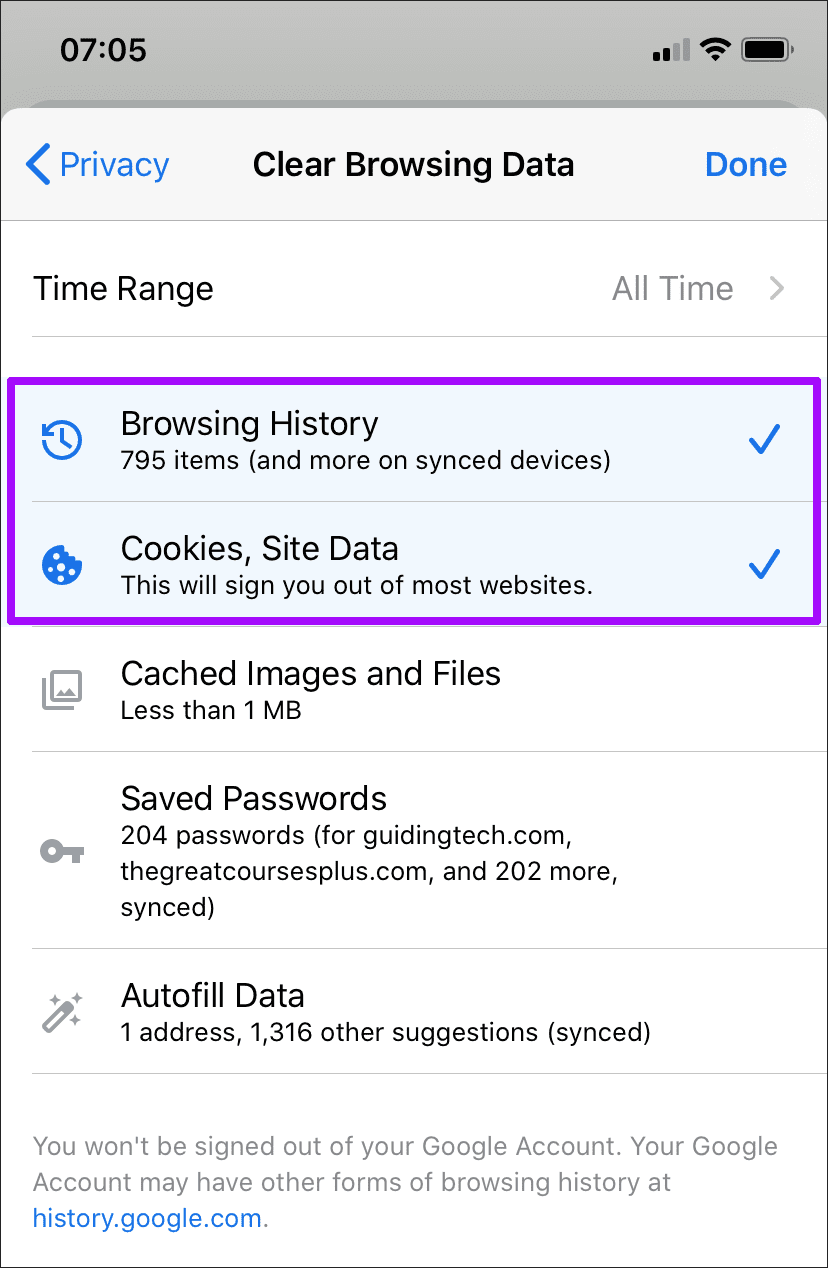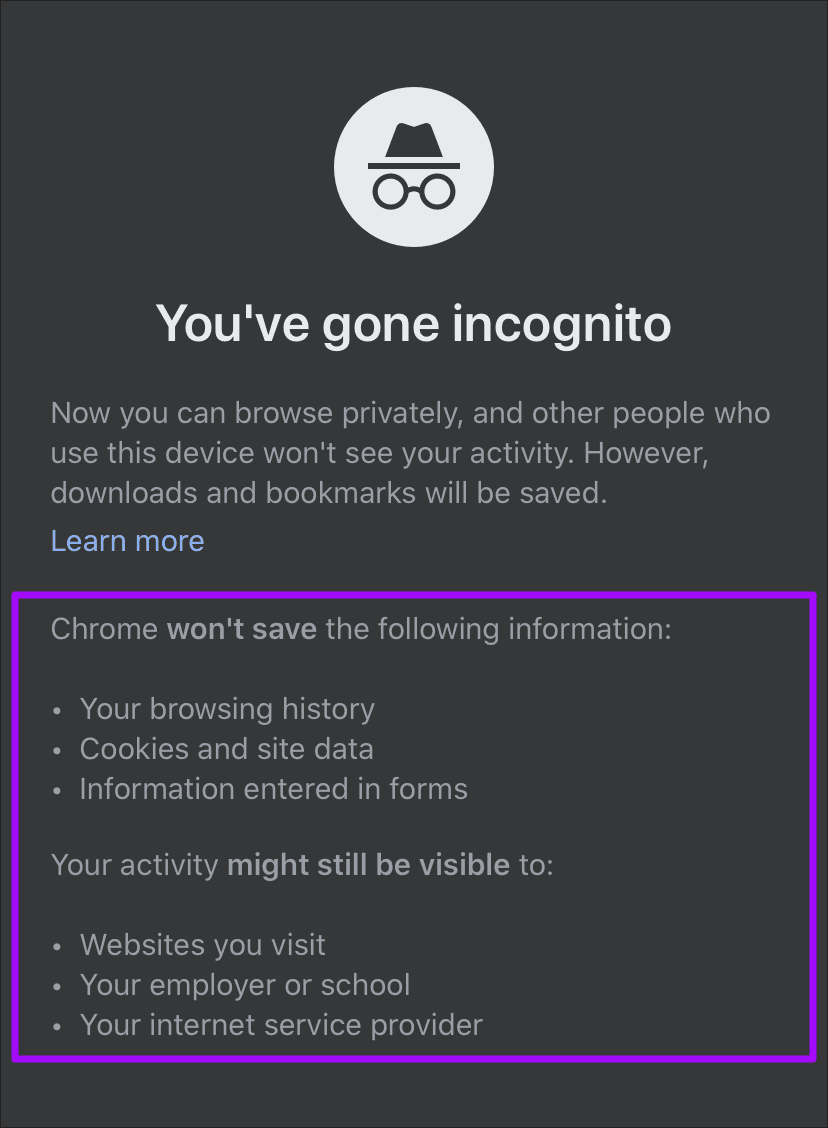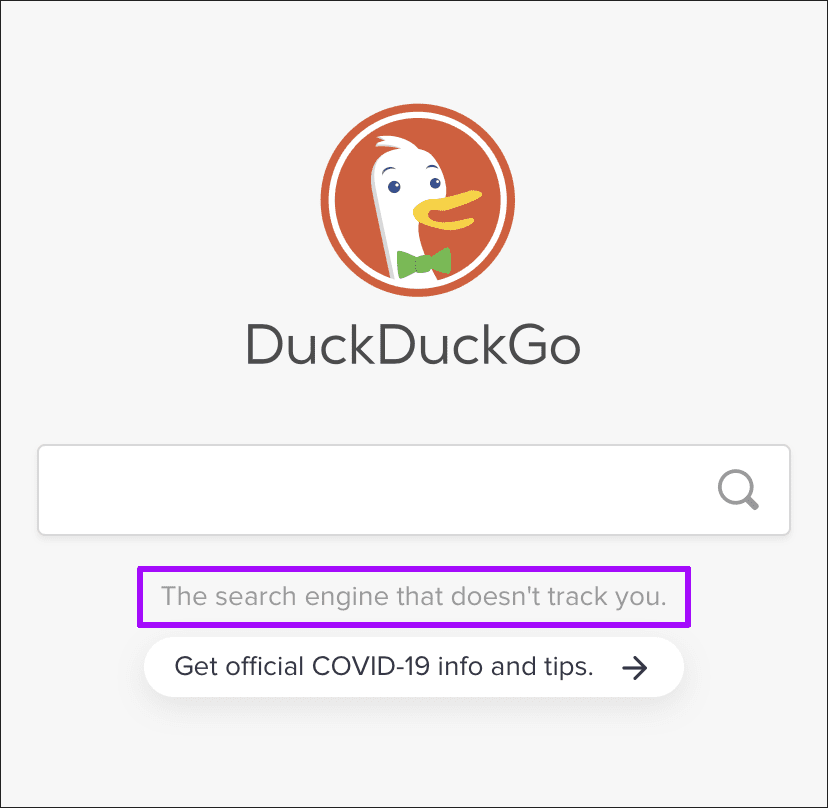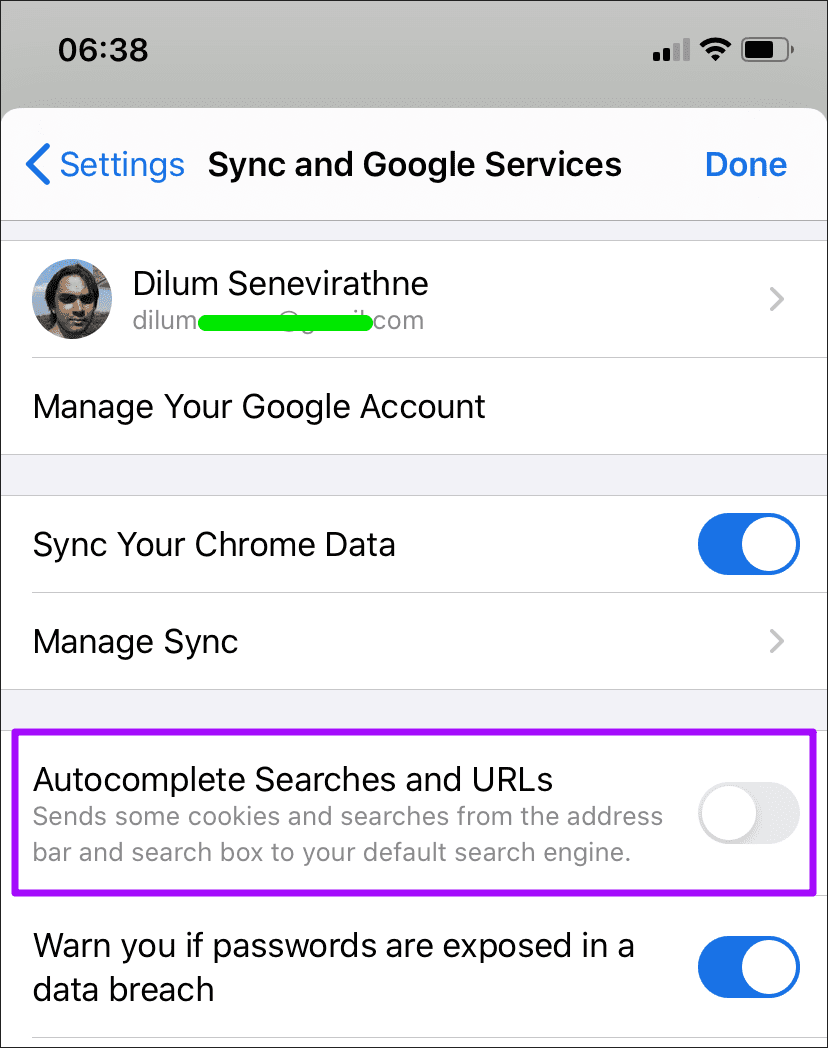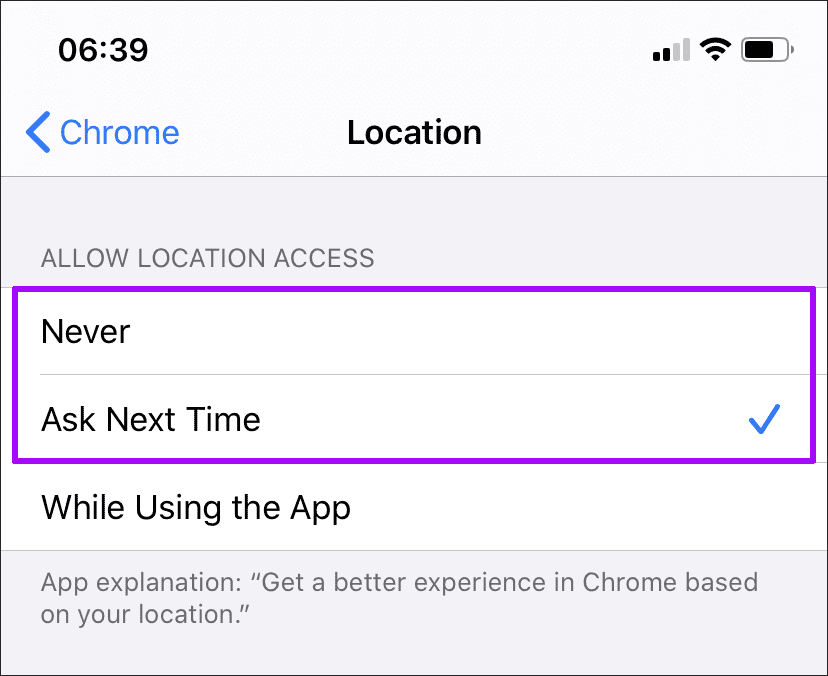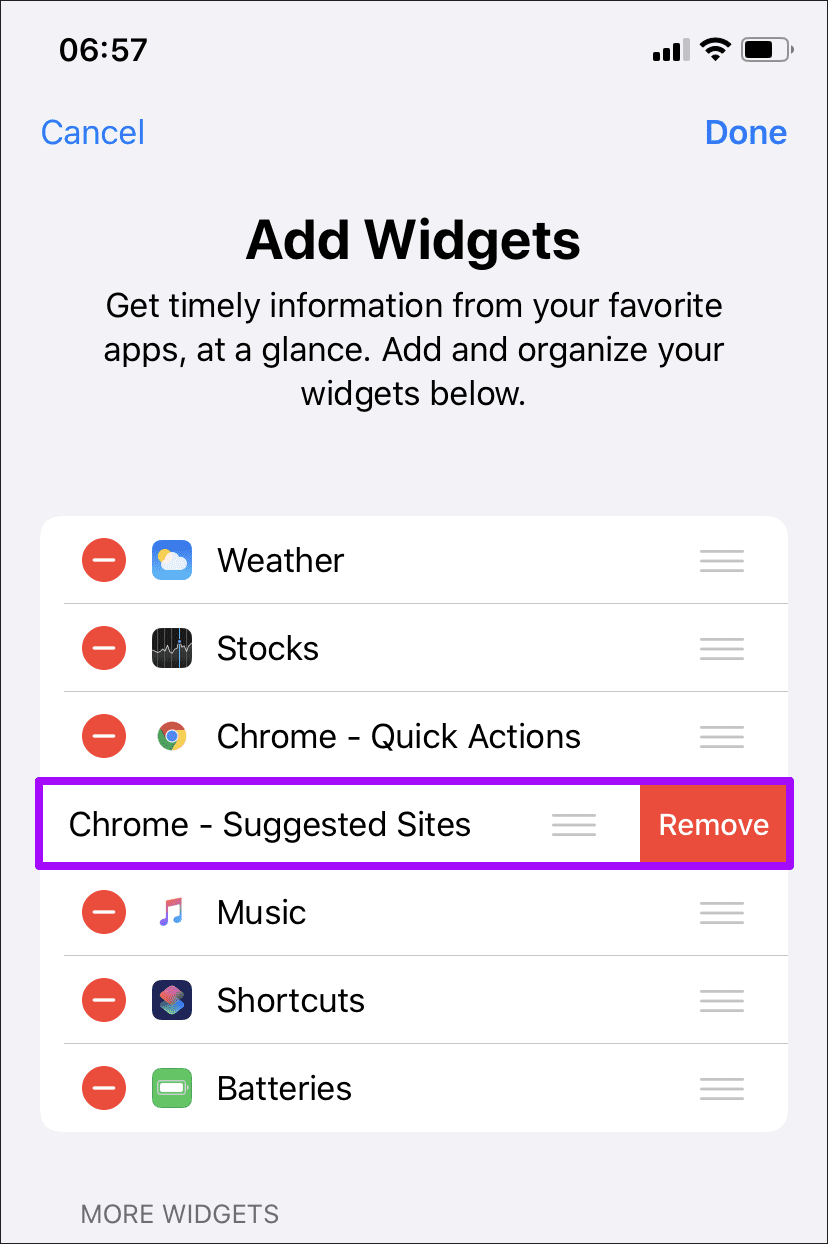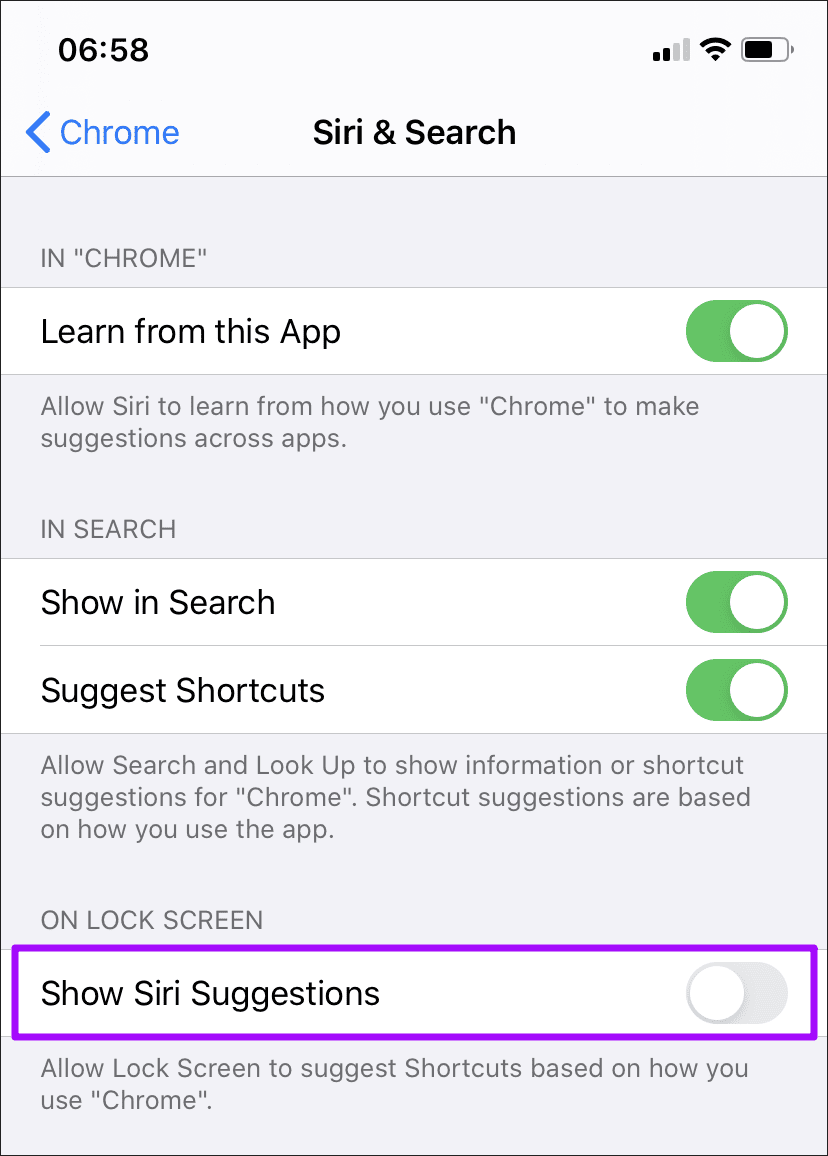Les 10 meilleurs conseils de confidentialité de Google Chrome pour iOS
Google Chrome fonctionne comme des performances magiques et puissantes sur l'iPhone. Il dispose d'une excellente interface utilisateur conçue spécifiquement pour la navigation à une main. Il synchronise les données entre les appareils de manière transparente, et le nom de Google reste souvent lié à des problèmes de confidentialité.
Par rapport à d'autres navigateurs, Chrome n'a pas non plus de fonctionnalités de confidentialité majeures. Vous allez certainement manquer la capacité de Safari à utiliser des bloqueurs. Ou le mode de navigation privée qui fonctionne toujours dans Brave.
Mais ne vous inquiétez pas. Vous pouvez toujours protéger votre vie privée tout en utilisant Chrome, au moins dans une certaine mesure. Voyons comment.
1. Effacer les données de navigation
Chrome enregistre de minuscules informations appelées cookies sur votre iPhone. Les cookies aident les sites Web à se souvenir de vos sessions d'inscription à Entrée et de vos préférences afin que vous n'ayez pas à recommencer à zéro chaque fois que vous visitez ces sites Web.
Mais il est également utilisé à d'autres fins. Certains cookies peuvent vous suivre à travers des sites et suivre ce que vous avez l'intention de faire. Les sites Web enregistrent des cookies pour vous cibler avec des annonces, mais vous ne savez jamais quoi que ce soit d'autre pour lequel les données peuvent être utilisées.
Chrome enregistre également votre historique de navigation, ce qui est utile si vous souhaitez savoir quels sites vous avez visités par le passé. Mais votre vie privée est en danger si quelqu'un d'autre a accès à votre appareil.
C'est là que l'effacement des données de navigation revient à l'image. Si le navigateur vous bombarde d'annonces personnalisées ou si vous visitez des sites Web que vous ne souhaitez pas que les autres voient, procédez comme suit.
Accédez à Paramètres Chrome> Confidentialité> Effacer les données de navigation. Désormais, il ne reste plus qu'à choisir votre historique de navigation, vos cookies, vos données de site ou les deux. Vous pouvez également sélectionner des images et des fichiers mis en cache si vous souhaitez supprimer le cache du navigateur, qui sont très utiles à des fins de dépannage.
Assurez-vous que la plage de dates est définie sur une période appropriée - dernière heure, dernières 24 heures, tout le temps, etc.
Avertissement: ne spécifiez les mots de passe enregistrés et les données de saisie automatique que si vous souhaitez vraiment supprimer ces types de données.
Enfin, cliquez sur Effacer les données de navigation. Cela effacera les données de navigation qui tombent dans le délai spécifié.
2. Utilisez le mode INCOGNITO
Si vous détestez l'idée de supprimer manuellement les données de navigation, utilisez plutôt le mode navigation privée de Chrome. Il est similaire au mode privé Safari; les cookies et l'historique de navigation sont supprimés automatiquement une fois l'onglet de navigation fermé.
Pour commencer à utiliser le mode navigation privée, ouvrez le menu Chrome et cliquez sur le nouvel onglet navigation privée. Ou vous pouvez passer en mode navigation privée via le sélecteur d'onglet Chrome. Vous pouvez ensuite commencer à naviguer en privé.
Avertissement: les sites Web peuvent toujours vous reconnaître en fonction de votre adresse IP. D'autres méthodes de suivi, telles que l'empreinte digitale du navigateur, signifient que vous n'êtes pas complètement anonyme en mode navigation privée.
Le mode navigation privée n'est pas adapté à la navigation normale car vous devez enregistrer l'accès aux sites - et ajuster les préférences - chaque fois que vous démarrez une nouvelle session. Vous devez y accéder lorsque vous souhaitez naviguer en privé.
3. Gérer les paramètres de synchronisation
Chrome Sync est une excellente fonctionnalité qui vous permet de continuer à naviguer sur le Web sur toute plate-forme prenant en charge Chrome.
Mais cela apporte également une bonne part des problèmes liés à la confidentialité. Par exemple, souhaitez-vous que les données de saisie automatique, les mots de passe ou les onglets ouverts soient disponibles sur d'autres appareils? Et si quelqu'un d'autre pouvait les joindre?
C'est pourquoi vous devez gérer les paramètres de synchronisation de Chrome. Il est très personnalisable, alors profitez-en.
Commencez par visiter Paramètres Chrome> Synchronisation et services Google> Gérer la synchronisation. Désactivez le commutateur à côté de Tout synchroniser. Désactivez les commutateurs à côté des types de données que vous ne souhaitez pas synchroniser vers ou depuis votre iPhone.
C'est également une excellente idée de sécuriser la synchronisation Chrome avec la phrase secrète de synchronisation. De cette façon, vos données sont en sécurité même si votre compte Google est compromis.
4. Changez votre moteur de recherche
Google est le roi des moteurs de recherche. Encore une fois, c'est Google. Et Google ne respecte pas votre vie privée. Heureusement, les autres moteurs de recherche les plus pertinents pour la navigation privée sont DuckDuckGo و Qwant و Page de démarrage.
Cependant, changer les moteurs de recherche pour autre chose que Yahoo ou Bing peut être déroutant. Voici une explication détaillée complète sur Modifiez le moteur de recherche par défaut dans Chrome pour iOS.
5. Désactiver les suggestions de recherche
Chrome génère des suggestions de saisie semi-automatique chaque fois que vous recherchez quelque chose. C'est une fonctionnalité pratique, mais elle pose également un risque pour la vie privée.
Les frappes en temps réel sont transférées vers le moteur de recherche par défaut pour générer ces suggestions. C'est inquiétant. Vos données peuvent être utilisées pour vous identifier en fonction de vos schémas d'écriture.
Heureusement, vous pouvez désactiver cette fonctionnalité. Allez dans Paramètres Chrome> Synchronisation et services Google. Ensuite, désactivez le commutateur à côté de la saisie semi-automatique et des URL.
Cela empêchera Chrome d'envoyer des données tant que vous n'aurez pas cliqué sur OK lors de l'exécution des recherches.
6. Désactiver les services de site
De nombreux sites Web, y compris Google, souhaitent connaître votre position exacte. C'est un cauchemar d'intimité. À moins qu'un site ne traite vraiment bien ces données et ne vous offre une expérience personnalisée, il est préférable d'empêcher votre iPhone d'envoyer vos données de localisation à tout moment.
Allez dans Paramètres de l'iPhone> Chrome> Services de localisation. Sélectionnez Demander la prochaine fois si vous souhaitez fournir l'accès manuellement ou refuser l'accès chaque fois qu'un site demande des informations sur votre site.
Au lieu de cela, ne spécifiez jamais si vous souhaitez empêcher complètement Chrome d'accéder aux services du site Web de votre iPhone.
7. Supprimer les données du compte
Votre compte Google conserve un enregistrement des activités de toutes les applications et services Google que vous utilisez. Cela inclut des détails sur les sites que vous avez visités lors de l'utilisation de Chrome.
Pourquoi Google fait ça? Pour fournir de meilleures suggestions de saisie semi-automatique, faites des recommandations pertinentes dans les applications Google, diffusez-vous des annonces ciblées, etc.
C'est un peu effrayant. Non, l'effacement de votre historique de navigation dans Chrome ne supprimera pas ces données.
Si vous souhaitez supprimer l'activité de navigation enregistrée à partir de votre compte Google, vous devez vous rendre dans Paramètres Chrome > Synchronisation et services Google > Gérer votre compte Google > Gérer les données et la personnalisation > Activités Web et applications.
Vous pouvez ensuite filtrer et supprimer la navigation à l'aide des différents contrôles disponibles dans le panneau Activité Web et App. Voici une visite guidée complète de la suppression des données de votre compte Google.
8. Désactiver les annonces
Chrome ne prend pas en charge les bloqueurs, vous n'avez donc pas le luxe de bloquer les trackers d'invasion de la vie privée. Cependant, vous pouvez bloquer les publicités en utilisant une solution alternative qui inclut la modification des serveurs DNS ou de la connexion cellulaire de votre Wi-Fi.
Cela devrait également aider à bloquer au moins certains dispositifs de suivi. C'est un long processus. Le guide suivant devrait vous guider.
9. Désactiver les sites Web suggérés
Chrome propose deux élégants outils d'écran d'accueil - des actions rapides et des sites suggérés. La première option vous donne des raccourcis faciles vers les procédures courantes. Mais le second apporte des sites Web basés sur votre activité de navigation. Ce n'est pas idéal lorsque vous tirez votre liste de gadgets autour des autres. Voici comment le désactiver.
Passez à la vue d'aujourd'hui (écran d'accueil gauche), puis cliquez sur Modifier en bas du menu des outils actifs.
Enfin, cliquez sur l'icône Supprimer à côté de Chrome - Sites suggérés, puis cliquez sur Supprimer pour confirmer.
10. Désactivez les suggestions d'écran de verrouillage
Rarement, Siri peut faire des suggestions basées sur la façon dont vous pouvez utiliser Chrome sur l'écran de verrouillage. Cela signifie que tout le monde peut voir ces suggestions simplement en réveillant l'iPhone.
Si vous ne voulez rien laisser au hasard, voici comment empêcher Siri de faire des suggestions basées sur Chrome.
Allez dans Paramètres iPhone> Chrome> Siri et recherche. Désactivez le commutateur à côté de Afficher les suggestions Siri.
Problèmes de confidentialité
Chrome pour iOS n'est pas un navigateur Web privé. Pas de loin. Mais avec les conseils ci-dessus, vous pouvez au moins faire quelque chose. Oui, tous ne sont pas parfaits. Choisissez simplement celui qui vous convient le mieux, et ils feront un bon monde pour votre vie privée. Chrome est incroyable sur iPhone, et il serait dommage de s'en débarrasser sans essayer au moins.